素材を使って自作する結婚式のオープニングムービーの作り方
結婚披露宴の入場前に流されるオープニングムービー。
これから始まる披露宴の第一印象となる大切な演出だからこそ、クオリティにはこだわりたいですよね。
この記事では動画編集が初めての方でも簡単に、費用を抑えて印象的なオープニングムービーを制作するポイントを紹介しています。
PIXTAの動画素材を活用して、印象的なオープニングムービーを制作!
入場前に流されるオープニングムービー。
これから始まる披露宴の第一印象ともなり、それまで雑談していた参列者の意識を「新郎新婦入場」に向ける大切なものとなります。
司会のアナウンスのみで「新郎新婦入場」を知らせることもありますが、やはり、オープニングムービーを上映すると、その後の式の印象も大きく変えることができるでしょう。
オープニングムービーって何?
オープニングムービーとは、結婚披露宴の開始時、
新郎新婦の入場の直前に流される動画のことを一般的にオープニングムービーと呼びます。

このオープニングムービーでは、新郎新婦の紹介よりも、
これからどんな式が始まるのか、参列者にワクワクしてもらったり、
忙しい中参列してくれた人たちに感謝の気持ちを示したりするのがよいでしょう。
式の中でプロフィールムービーなども流すと思いますので、新郎新婦の写真を多用したムービーよりは、
アニメーションなどを使って、
これから登場する晴れ姿の新郎新婦を参列者にイメージしてもらえるようなものにすることで、
その後上映する動画と差別化することができるでしょう。
他の人はどんなオープニングムービー作ってるの?
最近では、手の込んだオープニングムービーで映画予告編やディズニー映画のワンシーンのような動画を作る人もいるようです。
以下のようなまとめサイトでも素敵な動画が紹介されていますので参考にしてみてください。
BLESS
http://blesswedding.jp/6007
上記のサイトの中には新郎新婦様が自作で作った作品もあるようですが、なかなか自分ですべてを0から作るのは、時間がかかる作業となります。普段から動画編集ソフトを使っている方ならともかく、今まで一度も触ったことがない場合は、まず使い方を覚えるところから始めなければいけません。
自作でいい感じのオープニングムービーが作りたい!
そんな時に役に立つのがPIXTAの動画素材です。
自分ではなかなか作れないアニメーションやCGが豊富に用意されているため、細かな作業が必要なく、
無料の動画編集ソフトで、ごく基本的な編集操作のみで、一味違ったオープニングムービーを制作することができます。
まず、今回筆者が利用した編集ソフトをご紹介します。
筆者はWindowsユーザーのため、Windowsに付属しているムービーメーカーを利用しました。
普段は、Adobe Premiereを使用していますが、
こちらはいろいろな動画編集ツールがある分、お値段もそれなりで、初めての方が使うには機能が多すぎてわからないという部分があります。
今回は、無料ツールであるムービーメーカーを使用して、
初めてでも簡単に動画制作をできる方法をご紹介したいと思います。
今回はWindowsですが、Macを利用している方は、Macに付属しているiMovieも基本的な操作は同じです。
オープニングムービーを作るにあたって必要になることは、まず、構成を考えます。
それにより、どんな音楽が必要か、どんな動画素材を探せばよいかがわかってきます。
今回のサンプルムービーでは
- オープニング → 来場者へのメッセージ → 新郎新婦入場へのカウントダウン
という流れで構成しました。
このような構成を考えた場合は、同時に、来場者へのメッセージをどのようなものにするかも考えます。
頭の中でイメージを描けたら、手書きで構わないので、「こんなイメージの動画があればいいな・・・」と、実際に目に見える形でイメージをするようにするとよりよいでしょう。
イメージを描けたらPIXTAの動画素材の中からイメージに合う動画を探します。
サンプルの場合は、構成の通りに、
- 「オープニング」に使えそうな動画
- 「来場者へのメッセージ」の背景で使えそうな動画
- 「新郎新婦入場へのカウントダウン」に使えそうな動画
を探します。
全くイメージ通りの動画がなくても、似たような動画をいくつか見つけ、まずはカンプデータを使ってイメージを見てみるのもいいかもしれません。
使いたい動画が見つけられたら、ムービーメーカーを起動し、使いたい順番に動画を並べていきます。
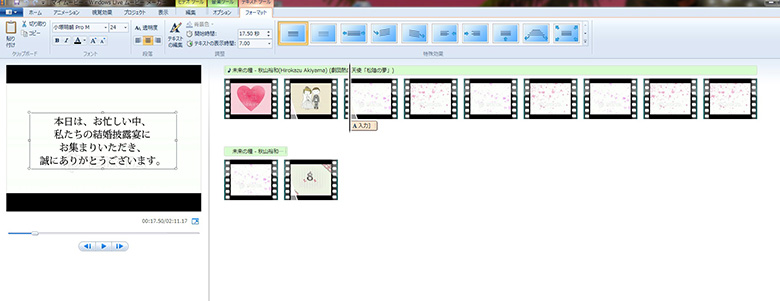
動画を並べ終えたらホームメニューの「音楽を追加」から使いたい音楽を追加します。
また、それぞれの動画の切り替え効果も簡単クリックだけで選択することができます。
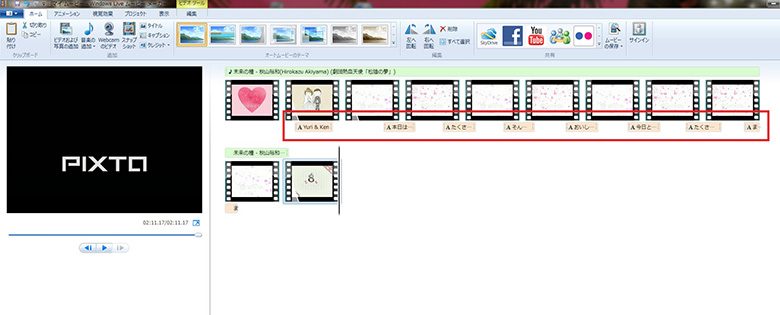
「キャプション」をクリックし各動画に来場者へのメッセージを追加していきます。
このとき長文になる場合は、読み終える時間を考えながら調節していきましょう。
左側のモニタ下にある再生ボタンで、その都度プレビューを確認しながら制作を進めていってください。
だんだんと出来上がる動画に、ワクワクしてくるはずです!
動画が出来上がっても、このまま保存ボタンを押すだけでは動画データとして完成されていません。
メニューから
- 「ムービーの保存」 → 「高解像度ディスプレイ用」
をクリックすると、動画データとして書き出しを開始します。
結婚披露宴の大きなスクリーンに映し出すものですので、必ず高解像度用を選択しましょう。
この書き出しには、パソコンの処理能力や動画の長さに応じて時間がかかることがあります。
その間にムービーメーカーを閉じてしまうと書き出しが中断してしまうので注意してください。
参考程度に、今回のサンプルムービーの書き出しは5分程度でした。
いかがでしたでしょうか?
PIXTAの動画素材を使うことで、特別高い編集ソフトを使わなくても、難しい動画編集知識がなくても、
音楽の追加とキャプションの追加で見ごたえのある動画を作ることができました。



